'>
کلید داخل کریں ، جسے ریٹرن کی بھی کہا جاتا ہے ، اکثر نئی لائن یا پیراگراف شروع کرنے کے لئے استعمال ہوتا ہے۔ انٹر کلید کی مدد سے ، آپ ' اندراج 'اور پر کلک کرنے کے بجائے ، مطلوبہ عمل کو جلد شروع کریں ٹھیک ہے ہر وقت بٹن
اگر آپ اس میں دوڑتے ہیں کلید داخل کریں کام نہیں کررہے ہیں مسئلہ ، آپ کو اچانک احساس ہو جائے گا کہ انٹر کلید کتنی اہم ہے ، خاص طور پر جب آپ الفاظ کا معاملہ کر رہے ہیں۔ لیکن گھبرائیں مت ، کیونکہ ٹھیک کرنا بالکل مشکل نہیں ہے…
ان اصلاحات کو آزمائیں
یہ مسئلہ مختلف وجوہات کی بناء پر پایا جاتا ہے ، جس میں غلط کی بورڈ ڈرائیورز اور سسٹم کی تشکیل کے مسائل وغیرہ شامل ہیں ، اس کی وجہ کچھ بھی ہو ، آپ اس مسئلے کو نیچے کی اصلاحات سے حل کرسکتے ہیں ، جس کی وجہ سے بہت سے لوگوں کو انٹر کلید کے کام نہ کرنے کا مسئلہ حل کرنے میں مدد ملی ہے۔
- اپنے کمپیوٹر کو دوبارہ شروع کریں
- کی بورڈ ڈرائیور دوبارہ انسٹال کریں
- کی بورڈ ڈرائیور کو اپ ڈیٹ کریں
- اپنی کی بورڈ کی ترتیبات کو ایڈجسٹ کریں
درست کریں 1: اپنے کمپیوٹر کو دوبارہ شروع کریں
کبھی کبھی ، ایک سادہ ریبوٹ اس مسئلے کو ٹھیک کرسکتا ہے۔ جب آپ داخل کریں بٹن کام نہیں کررہا ہے تو یہ پہلا کام ہے۔
اگر آپ لیپ ٹاپ استعمال کررہے ہیں تو ، آپ بیٹری کو ہٹانے اور پاور بٹن کو 30 سیکنڈ یا اس سے زیادہ دبانے کی کوشش کرسکتے ہیں۔ اس کے بعد ، بیٹری انسٹال کریں اور اپنے لیپ ٹاپ کو آن کریں تاکہ معلوم کریں کہ کیا اب انٹر کلید کام کرتی ہے۔
خوش قسمتی سے ، یہ آپ کا مسئلہ ایک ساتھ ہی حل کردے گا ، اور آپ کو اس کے بارے میں مزید فکر کرنے کی ضرورت نہیں ہے۔ اگر ابھی بھی انٹر کلید کام نہیں کررہی ہے تو ، آپ کو نیچے 2 درست کرنا چاہ try۔
درست کریں 2: کی بورڈ ڈرائیور دوبارہ انسٹال کریں
اگر آپ غلط کی بورڈ ڈرائیور کو غلط استعمال کررہے ہیں یا اس کی تاریخ ختم ہوگئی ہے تو شاید انٹر کلید کام نہیں کرسکتی ہے۔ اسے ٹھیک کرنے کے ل you ، آپ کی بورڈ ڈرائیور کو دوبارہ ڈیوائس منیجر سے انسٹال کرنے کی کوشش کر سکتے ہیں۔
نوٹ: اگر آپ کو انٹر کلید کے بغیر اپنے کمپیوٹر کو آن کرنے میں دشواری ہو رہی ہے تو ، اس کا متبادل آزمائیں: Ctrl + ایم .
1) اپنے کی بورڈ پر ، دبائیں ونڈوز لوگو کی + R اسی وقت ، ٹائپ کریں devmgmt.msc اور کلک کریں ٹھیک ہے ڈیوائس منیجر کو کھولنے کے لئے۔

2) ڈبل کلک کریں کی بورڈ ، اپنے کی بورڈ ڈیوائس پر دائیں کلک کریں اور منتخب کریں آلہ ان انسٹال کریں .
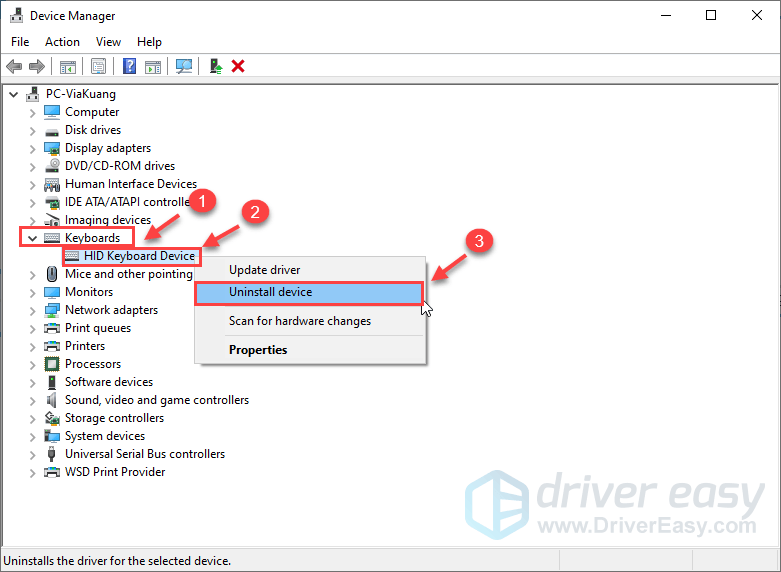
3) ان انسٹال کرنے کے بعد ، اپنے کمپیوٹر کو دوبارہ شروع کریں تاکہ ونڈوز کی بورڈ ڈرائیور کو خود بخود انسٹال کرے۔
4) چیک کریں کہ کیا انٹر کلید کام کررہی ہے۔
آپ کی انٹر کلید بالکل ٹھیک کام کرنی چاہئے۔ اگر نہیں تو ، آپ ذیل میں اگلی ٹھیک کو آزما سکتے ہیں۔
درست کریں 3: کی بورڈ ڈرائیور کو اپ ڈیٹ کریں
اگر کی بورڈ ڈرائیور کو دوبارہ انسٹال کرنا کام نہیں کرتا ہے تو ، آپ کو اپنے کی بورڈ ڈرائیور کو اپ ڈیٹ کرنا ہوگا تاکہ یہ دیکھیں کہ آیا یہ آپ کے مسئلے کو ٹھیک کرتا ہے۔ اپنے کی بورڈ ڈرائیور کو اپ ڈیٹ کرنے کے دو طریقے ہیں:
آپشن 1: دستی طور پر
آپ اپنے کی بورڈ کی صنعت کار کی ویب سائٹ پر جا سکتے ہیں ، بالکل صحیح ڈرائیور تلاش کرسکتے ہیں ، اسے ڈاؤن لوڈ کرسکتے ہیں اور اسے قدم بہ قدم انسٹال کرسکتے ہیں۔
آپشن 2: خود بخود (تجویز کردہ)
اگر آپ کے پاس ڈرائیور کو دستی طور پر اپ ڈیٹ کرنے کے لئے وقت ، صبر اور مہارت نہیں ہے تو ، آپ کر سکتے ہیں خود بخود کرو کے ساتھ آسان ڈرائیور .
ڈرائیور ایزی آپ کے سسٹم کو خود بخود پہچان لے گا اور اس کے لئے درست ڈرائیور تلاش کرے گا۔ آپ کو بالکل یہ جاننے کی ضرورت نہیں ہے کہ آپ کا کمپیوٹر کون سا سسٹم چل رہا ہے ، آپ کو غلط ڈرائیور ڈاؤن لوڈ اور انسٹال کرنے کا خطرہ مول لینے کی ضرورت نہیں ہے ، اور انسٹال کرتے وقت آپ کو غلطی کرنے کی فکر کرنے کی ضرورت نہیں ہے۔
آپ اپنے ڈرائیورز کو خود بخود کسی ایک سے بھی تازہ کاری کرسکتے ہیں مفت یا پھر کے لئے آسان ڈرائیور کے ورژن. لیکن کے ساتھ پرو ورژن یہ صرف لیتا ہے 2 اقدامات (اور آپ کو مل گیا) پوری مدد اور یہ ساتھ آتا ہے 30 دن کی رقم واپس کرنے کی گارنٹی ):
1) ڈاؤن لوڈ کریں اور ڈرائیور ایزی انسٹال کریں۔
2) آسان ڈرائیور چلائیں اور پر کلک کریں جائزہ لینا بٹن اس کے بعد ڈرائیور ایزی آپ کے کمپیوٹر کو اسکین کرے گا اور کسی بھی پریشانی والے ڈرائیور کا پتہ لگائے گا۔
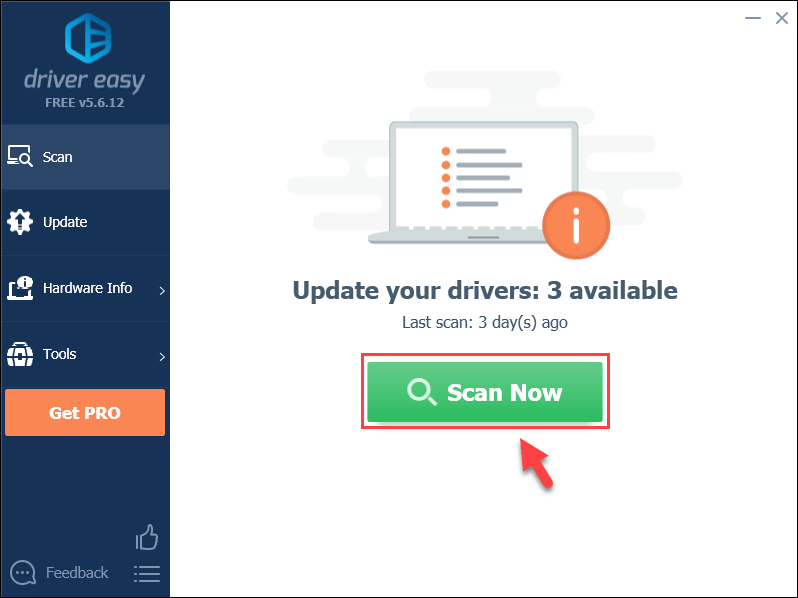
3) کلک کریں تمام تجدید کریں خود بخود ڈاؤن لوڈ اور انسٹال کرنے کے لئے جو آپ کے سسٹم پر موجود ہیں یا ختم ہوچکے ہیں ان تمام ڈرائیوروں کا صحیح ورژن (اس کی ضرورت ہوتی ہے پرو ورژن - جب آپ سب کو اپ ڈیٹ کرتے ہیں تو آپ کو اپ گریڈ کرنے کا اشارہ کیا جائے گا)۔
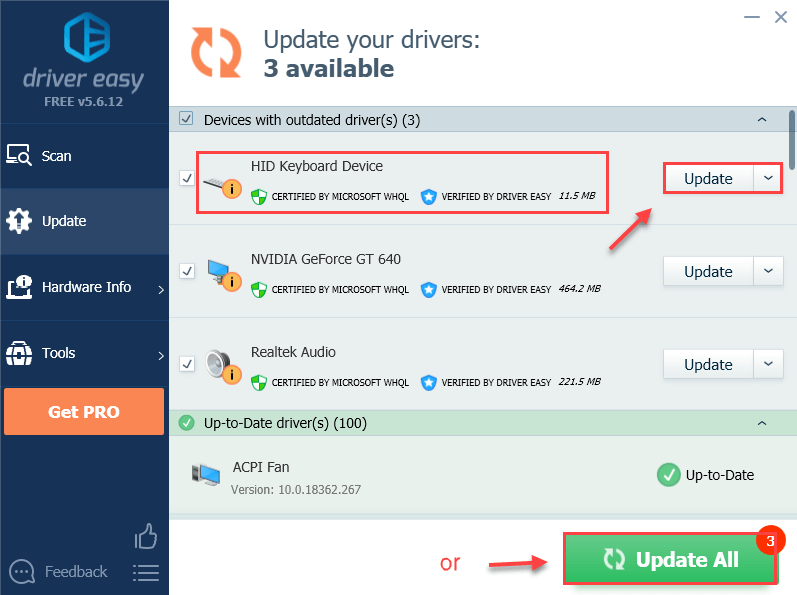 نوٹ : اگر آپ چاہیں تو یہ مفت میں کرسکتے ہیں ، لیکن یہ جزوی طور پر دستی ہے۔
نوٹ : اگر آپ چاہیں تو یہ مفت میں کرسکتے ہیں ، لیکن یہ جزوی طور پر دستی ہے۔ 4) اثر لینے کے لئے اپنے کمپیوٹر کو دوبارہ شروع کریں۔
دوبارہ داخل کرنے کی کو آزمائیں تاکہ یہ کام کر سکے۔ اگر ایسا ہے تو ، پھر اجتماعی! اگر مسئلہ باقی رہتا ہے تو ، براہ کرم اگلے حل پر آگے بڑھیں۔
درست کریں 4: اپنے کی بورڈ کی ترتیبات کو ایڈجسٹ کریں
چسپاں کلیدیں ، ٹوگل کلیدیں اور فلٹر کلیدیں آپ کے کی بورڈ کو ٹائپ کرنے میں آسان تر بناتی ہیں۔ تاہم ، بعض اوقات وہ پریشانی کا سبب بنتے ہیں ، اور انٹر کلید کام نہیں کررہی ہے۔ اسے ٹھیک کرنے کے ل you ، آپ کو ان خصوصیات کو بند کرنے کی ضرورت ہے۔ یہ کرنے کا طریقہ یہاں ہے:
ونڈوز 10 اور 8 کے لئے
ونڈوز 7 کے لئے
1۔ ونڈوز 10 اور 8 کے لئے:
1) ٹائپ کریں رسائی میں آسانی تلاش باکس میں ، پھر منتخب کریں آسانی سے رسائی کی بورڈ کی ترتیبات .
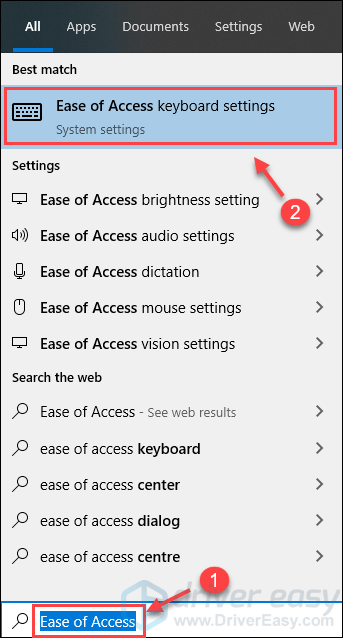
2) کی حیثیت کو یقینی بنائیں چسپاں کیز ، چابیاں ٹوگل کریں اور فلٹر کیز سب کے لئے تیار ہیں بند . اگر ان میں سے کوئی ایک آن ہے تو ، اسے تبدیل کریں بند .
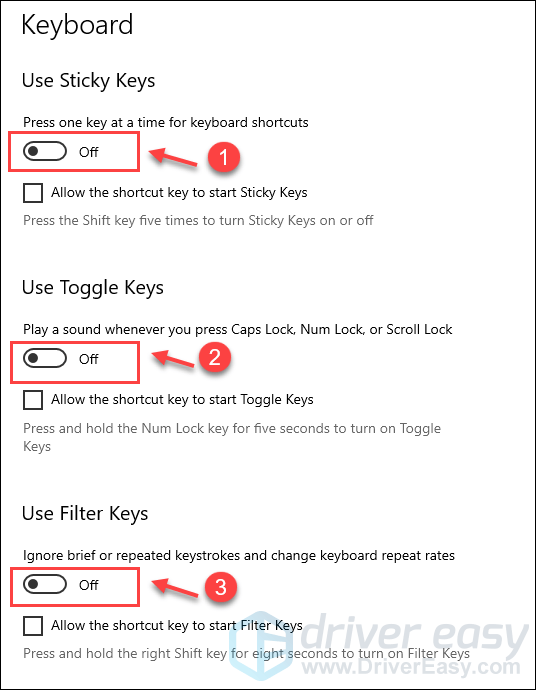
3) اپنے کی بورڈ پر درج کی بورڈ کی جانچ کرکے یہ دیکھیں کہ آیا یہ کام کرتا ہے۔
2 ونڈوز 7 کے لئے:
1) ٹائپ کریں آسانی تلاش باکس میں ، اور منتخب کریں رسائی سینٹر میں آسانی .
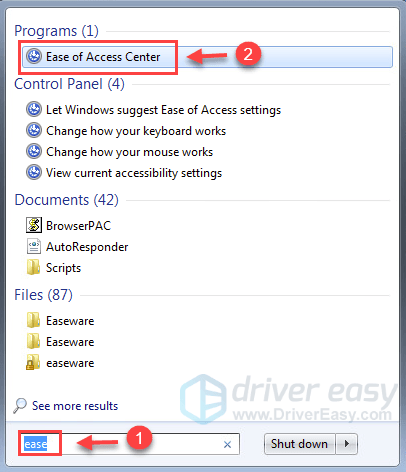
2) میں تمام ترتیبات کو دریافت کریں سیکشن ، کلک کریں کی بورڈ کو استعمال کرنا آسان بنائیں .
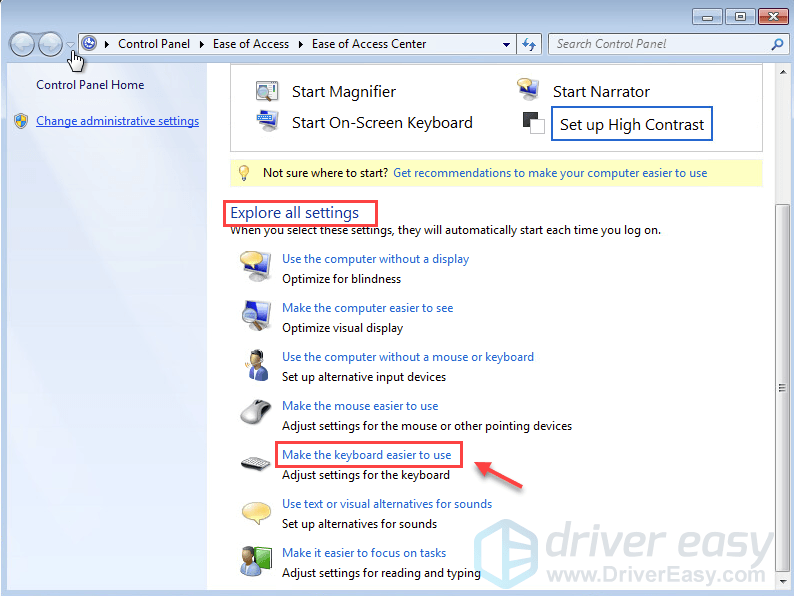
3) اگلے خانے کو یقینی بنائیں چسپاں کیز کو چالو کریں ، ٹوگل چابیاں آن کریں اور فلٹر کیز کو چالو کریں سب کو جانچا جاتا ہے۔ اگر ان میں سے کسی کو آن کیا گیا ہے تو ، اسے غیر منتخب کریں اور کلک کریں درخواست دیں اور پھر ٹھیک ہے .
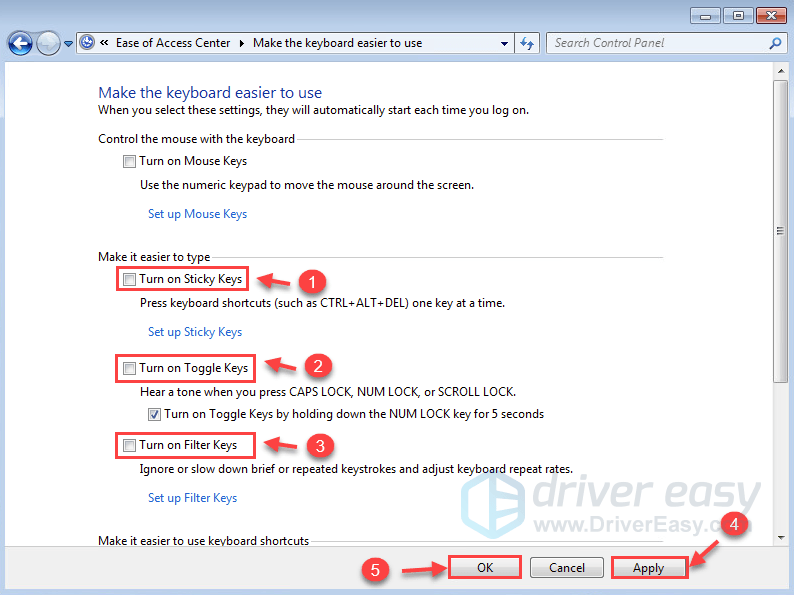
4) اگر یہ مسئلہ ابھی بھی برقرار ہے تو دیکھنے کے لئے انٹر کی جانچ کریں۔
کیا اوپر کی اصلاحات نے کامیابی کے ساتھ آپ کی انٹر کلید کو حل کرنے کا مسئلہ حل کردیا؟ اگر نہیں تو ، آپ اپنے ونڈوز کو اپ ڈیٹ کرنے کی کوشش کر سکتے ہیں۔ لیکن اگر یہ سب ناکام ہوجاتے ہیں ، تو پھر یہ ممکن ہے کہ ہارڈ ویئر کی ناکامی کا مسئلہ ہو جو پیشہ ورانہ ہاتھوں سے بہتر رہ جائے۔
بلا جھجھک ہمیں کوئی تبصرہ کریں اور اپنا تجربہ دوسرے صارفین کے ساتھ شیئر کریں!


![[حل شدہ] کال آف ڈیوٹی: PC پر وارزون ڈیو ایرر 5573](https://letmeknow.ch/img/other/41/call-duty.jpg)

![[فکسڈ] Horizon Zero Dawn FPS کو فروغ دیں اور کارکردگی میں اضافہ کریں۔](https://letmeknow.ch/img/knowledge/98/horizon-zero-dawn-boost-fps.png)

